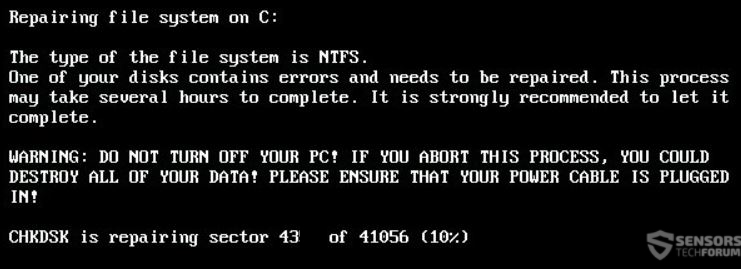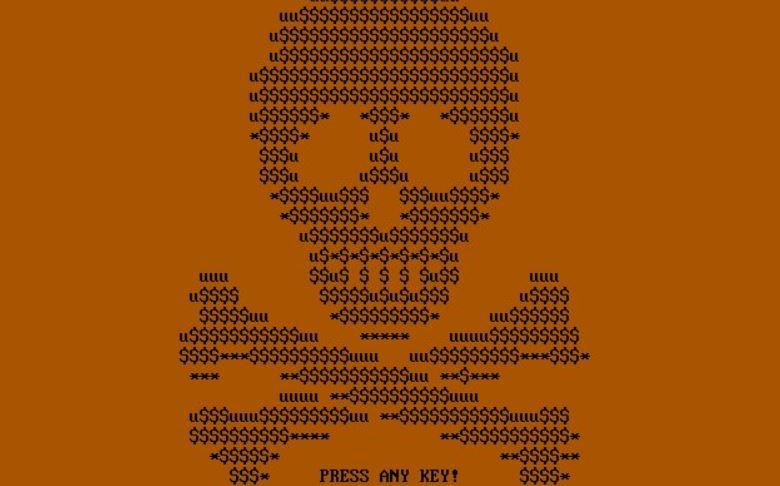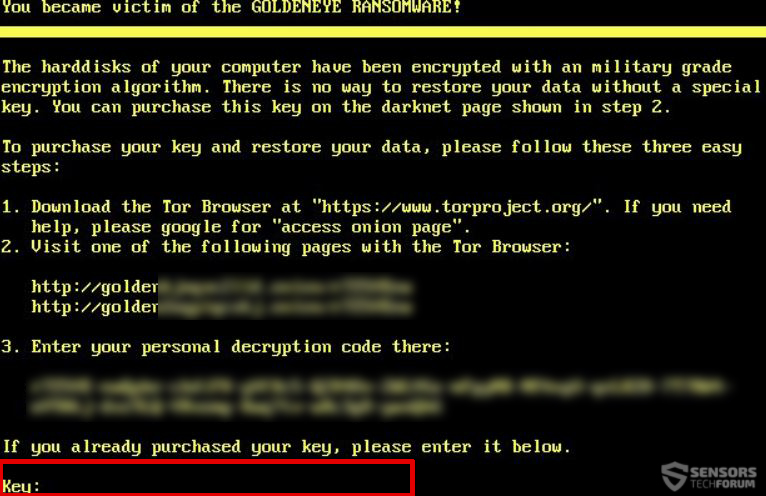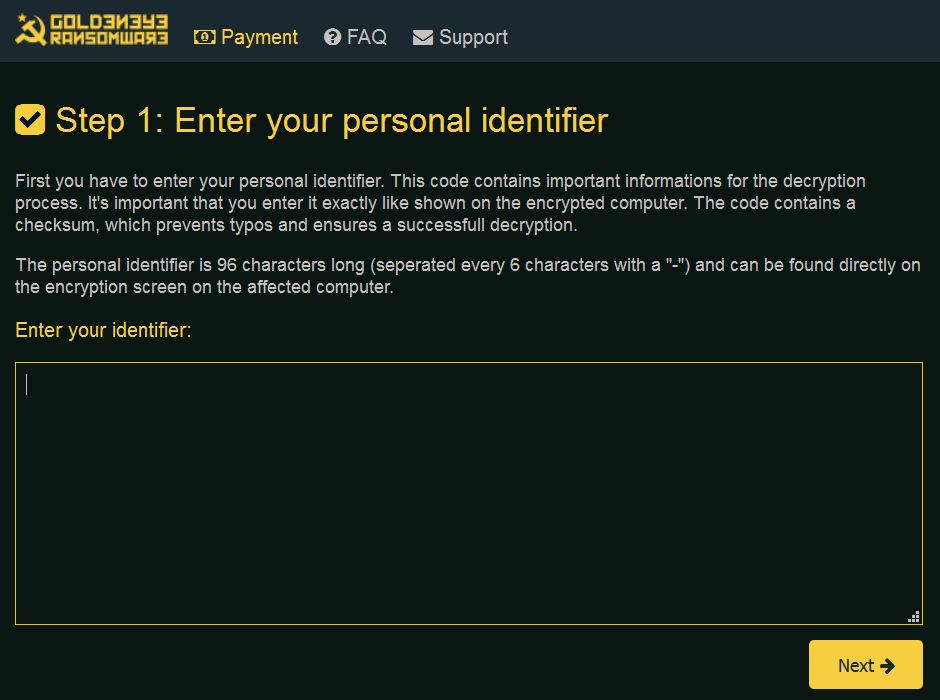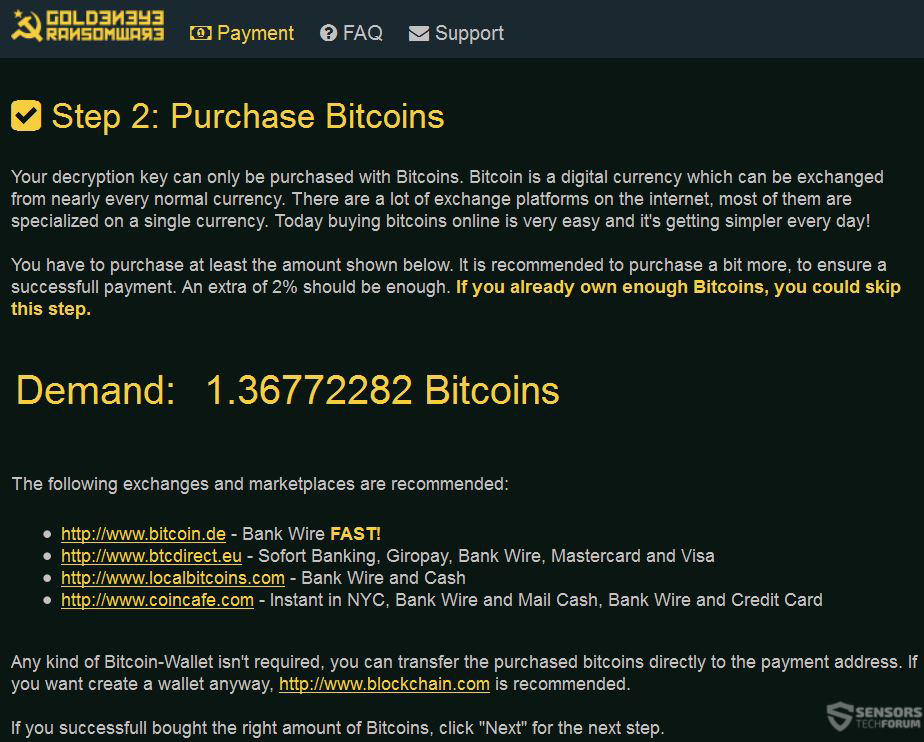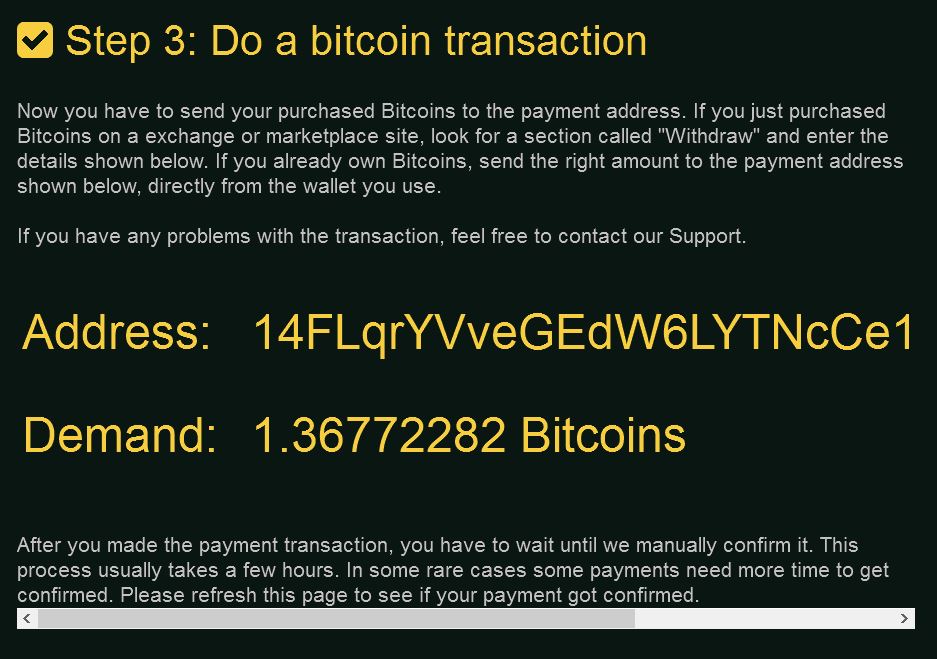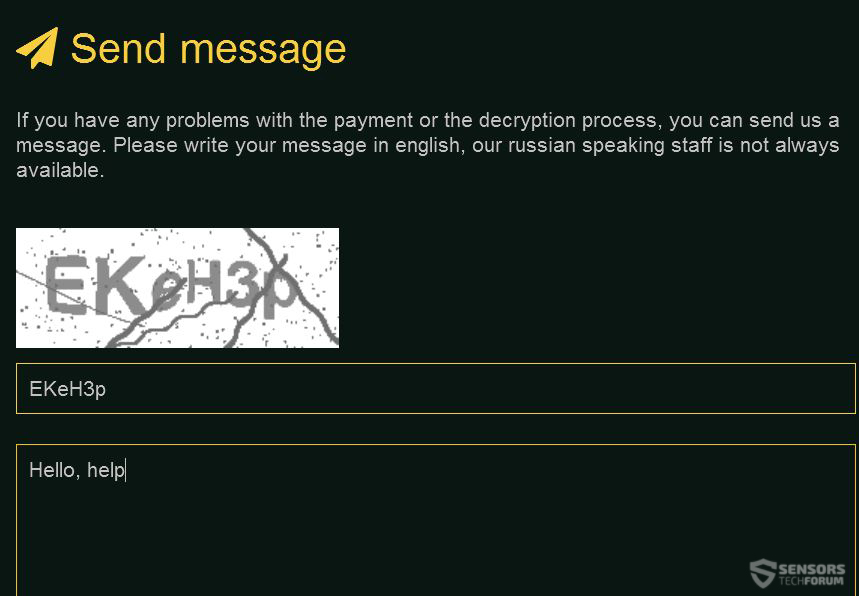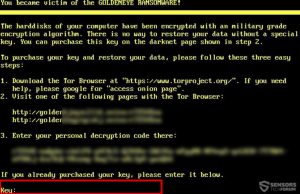 Dit artikel zal u helpen om versleutelde bestanden te herstellen van uw harde schijf als het is geïnfecteerd door Petya GoldenEye Ransomware (andere variant bekend als eeuwig Petya, expetis, PetrWrap, NotPetya).
Dit artikel zal u helpen om versleutelde bestanden te herstellen van uw harde schijf als het is geïnfecteerd door Petya GoldenEye Ransomware (andere variant bekend als eeuwig Petya, expetis, PetrWrap, NotPetya).
De nieuwe ransomware uitbraak van GoldenEye ransomware Er is gemeld dat in de eerste plaats richten op Oekraïne, maar de malware verspreidde zich snel over de hele wereld. Dit virus is bedoeld om alle bestanden te versleutelen op een harde schijf en de MBR van het station zelf, waardoor het vrijwel onmogelijk voor u om uw bestanden te herstellen, zelfs als u betaalt het losgeld. onderzoekers van Kaspersky hebben ontdekt dat de versleuteling routine van de nieuwe Petya / NotPetya virus is zo ontworpen dat zelfs als een betaling wordt gedaan, degenen die achter het virus niet kan ontcijferen uw harde schijf, zelfs als ze wilden. Dus als uw computer is geïnfecteerd door deze laatste Gouden Oog variant, moet je ook niet betalen het losgeld en lees dan dit artikel om te leren hoe om te proberen en krijg je gegevens terug.

bedreiging Samenvatting
| Naam | GoldenEye Ransomware |
| Type | Ransomware, Cryptovirus |
| Korte Omschrijving | Aparte variant van Petya / NotPetya ransomware. Versleutelt de MFT (Master File Table) en de bestanden op de geïnfecteerde computer, veeleisende $300 losgeld payoff. |
| Symptomen | Een roodachtige lock-scherm op laars, veeleisende $300. |
| Distributie Methode | Spam e-mails, E-mailbijlagen, uitvoerbare bestanden |
| Detection Tool |
Zien of je systeem is getroffen door malware
Download
Malware Removal Tool
|
Gebruikerservaring | Word lid van onze Forum om te bespreken GoldenEye Ransomware. |
| Data Recovery Tool | Windows Data Recovery door Stellar Phoenix kennisgeving! Dit product scant uw schijf sectoren om verloren bestanden te herstellen en het kan niet herstellen 100% van de gecodeerde bestanden, maar slechts weinigen van hen, afhankelijk van de situatie en of u uw schijf hebt geformatteerd. |

De infectie Methode GoldenEye Ransomware
De primaire methode waarmee deze nare infectie gevonden om zich te verspreiden is zeer geavanceerd en zeer effectief. Voor starters, de cybercriminelen achter de GoldenEye Petya Ransomware hebben gebruik gemaakt van de eerder gedetecteerd lek exploits door TheShadowBrokers hacken groep, die meerdere exploits uitgebracht voor Windows besturingssystemen. Een van die, vernoemd Eternalblue kunnen zijn ook gebruikt voor de GoldenEye Petya virus. Echter, de feitelijke methode van de infectie is nog interessanter - vergelijkbaar met Petya / NotPetya, het virus kan krijgen in enterprise computers via een update, vrij in tegenstelling tot wat WannaCry ransomware deed. In plaats van de bijwerking, de slachtoffers krijgen een schadelijk uitvoerbaar is onleesbaar gemaakt om detectie door antivirussoftware te voorkomen. Vanaf daar, het virus kracht start de computer en begint het is kwaadaardige activiteiten.
Andere methoden waarmee GoldenEye ransomware uw computer kunnen infecteren onder andere spam e-mails die tot doel hebben om je te klikken op verdachte e-mailbijlagen.

GoldenEye Ransomware - kwaadaardige activiteiten
Het eerste wat gedaan door GoldenEye ransomware is om een herstart van het systeem veroorzaakt door het beëindigen van vitale systeemprocessen op de geïnfecteerde computer. Dan, het virus wijzigt specifieke firmware-instellingen op de geïnfecteerde computer om deze te draaien bij het opstarten. Zodra het slachtoffer PC opnieuw wordt opgestart, het virus begint te beweren dat het eigenlijk is de vaststelling van het bestandssysteem op uw systeem schijf. Maar als je ziet het onderstaande scherm moet u onmiddellijk uitschakelen van uw computer en verwijder de aandrijving om de schade die wordt gedaan door GoldenEye Petya op uw computer te redden.
Het virus versleutelt ook de bestanden op de besmette computers, het toevoegen volledig willekeurig bestandsextensies. De malware stelt dan de GoldenEye losgeld lock-scherm, die wordt gevraagd op een toets drukt:
Als u deze afbeelding, Dit betekent dat de MFT (Master File Table) versleuteld via de Salsa20 modus. Het knipperende schedel is hetzelfde als de eerste Petya, maar heeft een geel-gouden kleur. Als jij "DRUK OP EEN WILLEKEURIGE TOETS!" GoldenEye leidt u naar het losgeld nota van het virus dat u wordt gevraagd om een Tor-gebaseerde web pagina te openen:
De webpagina heeft het communisme logo samen met de naam van het virus. Het heeft ook een stap-voor-stap instructies over hoe om te betalen in BitCoin om te krijgen van de bestanden hersteld. De GoldenEye ransomware heeft een praatje, waar u kunt communiceren met de cyber-criminelen.
Toen we samen te vatten, GoldenEye is eigenlijk een bijgewerkte variant van de gecombineerde Petya en Mischa ransomware virussen. De cybercriminelen hebben bijgewerkt het encryptie-algoritme en hebben zelfs toegevoegd captcha identificatie. Op dit moment security experts raden slachtoffers om geen losgeld vooral besteden aan zowel Petya GoldenEye en Petna ransomware virussen, omdat ze worden verondersteld te worden ontwikkeld als cyber-wapens en streven ernaar om de gehele aandrijving van de geïnfecteerde computer onbruikbaar maken.

Hoe te Schijven Gecodeerde door GoldenEye Petya Restore
In de even dat uw computer een slachtoffer van dit virus is geworden, op dit moment is er geen directe oplossing, hetzij voor GoldenEye Petya of NotPetya ransomware virussen. Dit is de reden waarom we een theoretische benadering, die op geen enkele wijze garantie dat u in staat om uw gegevens te herstellen zal zijn ontworpen, maar zal zeker helpen een hoop in het herstellen van ten minste enkele van uw bestanden. Maar eerst, u zich moet voorbereiden:
voorbereidingsfase:
Om te proberen het decoderen drives door GoldenEye ransomware, vindt u het gereedschap nodig om te werken met de eerste:
- Een schroevendraaier, overeenkomt met uw desktop / laptop.
- Een veilige computer die wordt gescand op malware en schoongemaakt en heeft een goede bescherming ransomware.
- SATA naar USB-kabel - u kunt vinden het erg goedkoop (rond $2) in elke tech winkel.
- Een beveiligde laptop of desktop PC.
Om een PC moet u beveiligen:
1. Back-up van al uw bestanden in het via een cloud backup software of andere methoden.
2. Download een relevant malwarebeveiligingsprogramma programma naar de pc scannen.
3. Download een fatsoenlijke data recovery programma. Elk programma zal doen voor u, zolang het ondersteunt verloren partitie herstel.
Nadat de computer hadden gekregen, wordt aanbevolen volg de instructies op de video we hebben gemaakt voor de nieuwe Petya ransomware varianten, waaronder GoldenEye:
- Stap 1
- Stap 2
- Stap 3
- Stap 4
- Stap 5
Stap 1: Scannen op GoldenEye Ransomware met SpyHunter Anti-Malware Tool



Ransomware Automatische verwijdering - Videogids
Stap 2: Uninstall GoldenEye Ransomware and related malware from Windows
Hier is een methode om in een paar eenvoudige stappen die moeten in staat zijn om de meeste programma's te verwijderen. Geen probleem als u Windows 10, 8, 7, Vista of XP, die stappen zal de klus te klaren. Slepen van het programma of de map naar de prullenbak kan een zeer slechte beslissing. Als je dat doet, stukjes van het programma worden achtergelaten, en dat kan leiden tot een instabiel werk van uw PC, fouten met het bestandstype verenigingen en andere onaangename activiteiten. De juiste manier om een programma te krijgen van je computer is deze ook te verwijderen. Om dat te doen:


 Volg de bovenstaande instructies en u zult met succes de meeste ongewenste en kwaadaardige programma's verwijderen.
Volg de bovenstaande instructies en u zult met succes de meeste ongewenste en kwaadaardige programma's verwijderen.
Stap 3: Verwijder eventuele registers, aangemaakt door GoldenEye Ransomware op uw computer.
De doorgaans gericht registers van Windows-machines zijn de volgende:
- HKEY_LOCAL_MACHINE Software Microsoft Windows CurrentVersion Run
- HKEY_CURRENT_USER Software Microsoft Windows CurrentVersion Run
- HKEY_LOCAL_MACHINE Software Microsoft Windows CurrentVersion RunOnce
- HKEY_CURRENT_USER Software Microsoft Windows CurrentVersion RunOnce
U kunt ze openen door het openen van het Windows-register-editor en met weglating van alle waarden, aangemaakt door GoldenEye Ransomware er. Dit kan gebeuren door de stappen onder:


 Tip: Om een virus gecreëerd waarde te vinden, U kunt met de rechtermuisknop op te klikken en klik op "Wijzigen" om te zien welk bestand het is ingesteld om te werken. Als dit het virus bestand locatie, Verwijder de waarde.
Tip: Om een virus gecreëerd waarde te vinden, U kunt met de rechtermuisknop op te klikken en klik op "Wijzigen" om te zien welk bestand het is ingesteld om te werken. Als dit het virus bestand locatie, Verwijder de waarde.
Voor het starten "Stap 4", alsjeblieft laars terug in de normale modus, in het geval dat u op dit moment in de Veilige modus.
Dit stelt u in staat om te installeren en gebruik SpyHunter 5 geslaagd.
Stap 4: Start de pc in de veilige modus te isoleren en te verwijderen GoldenEye Ransomware





Stap 5: Probeer om bestanden versleuteld Restore van GoldenEye Ransomware.
Methode 1: Gebruik STOP Decrypter van Emsisoft.
Niet alle varianten van deze ransomware kan worden ontsleuteld gratis, maar we hebben de decryptor gebruikt door onderzoekers die vaak wordt bijgewerkt met de varianten die uiteindelijk gedecodeerd toegevoegd. U kunt proberen en decoderen van uw bestanden met behulp van de onderstaande instructies, maar als ze niet werken, dan helaas uw variant van de ransomware virus is niet decryptable.
Volg de onderstaande instructies om de Emsisoft decrypter gebruiken en decoderen van uw bestanden gratis. Je kan Download de Emsisoft decryptiehulpmiddel hier gekoppeld en volg de stappen hieronder:
1 Klik met de rechtermuisknop op de decrypter en klik op Als administrator uitvoeren zoals hieronder getoond:

2. Ben het eens met de licentievoorwaarden:

3. Klik op "Map toevoegen" en voeg vervolgens de mappen waarin u bestanden gedecodeerd zoals hieronder afgebeeld:

4. Klik op "decoderen" en wacht tot uw bestanden te decoderen.

Aantekening: Krediet voor de decryptor gaat naar onderzoekers die de doorbraak hebben gemaakt met dit virus Emsisoft.
Methode 2: Gebruik software voor gegevensherstel
Ransomware infecties en GoldenEye Ransomware streven ernaar om uw bestanden met behulp van een encryptie-algoritme dat zeer moeilijk te decoderen kan versleutelen. Dit is de reden waarom we een data recovery-methode die u kunnen helpen rond gaan direct decryptie en proberen om uw bestanden te herstellen hebben gesuggereerd. Houd er rekening mee dat deze methode niet kan worden 100% effectief, maar kan ook u helpen een veel of weinig in verschillende situaties.
Klik gewoon op de link en op de websitemenu's bovenaan, kiezen Data herstel - Data Recovery Wizard voor Windows of Mac (afhankelijk van uw besturingssysteem), en download en voer vervolgens de tool uit.
GoldenEye Ransomware-FAQ
What is GoldenEye Ransomware Ransomware?
GoldenEye Ransomware is a ransomware infectie - de schadelijke software die geruisloos uw computer binnenkomt en de toegang tot de computer zelf blokkeert of uw bestanden versleutelt.
Veel ransomware-virussen gebruiken geavanceerde versleutelingsalgoritmen om uw bestanden ontoegankelijk te maken. Het doel van ransomware-infecties is om te eisen dat u een losgeld betaalt om toegang te krijgen tot uw bestanden.
What Does GoldenEye Ransomware Ransomware Do?
Ransomware is in het algemeen een kwaadaardige software dat is ontworpen om de toegang tot uw computer of bestanden te blokkeren totdat er losgeld wordt betaald.
Ransomware-virussen kunnen dat ook uw systeem beschadigen, corrupte gegevens en verwijder bestanden, resulterend in het permanent verlies van belangrijke bestanden.
How Does GoldenEye Ransomware Infect?
Via several ways.GoldenEye Ransomware Ransomware infects computers by being sent via phishing-e-mails, met virusbijlage. Deze bijlage is meestal gemaskeerd als een belangrijk document, zoals een factuur, bankdocument of zelfs een vliegticket en het ziet er erg overtuigend uit voor gebruikers.
Another way you may become a victim of GoldenEye Ransomware is if you download een nep-installatieprogramma, crack of patch van een website met een lage reputatie of als u op een viruslink klikt. Veel gebruikers melden dat ze een ransomware-infectie hebben opgelopen door torrents te downloaden.
How to Open .GoldenEye Ransomware files?
U can't zonder decryptor. Op dit punt, de .GoldenEye Ransomware bestanden zijn versleutelde. U kunt ze pas openen nadat ze zijn gedecodeerd met een specifieke decoderingssleutel voor het specifieke algoritme.
Wat te doen als een decryptor niet werkt?
Raak niet in paniek, en maak een back-up van de bestanden. Als een decryptor uw niet heeft gedecodeerd .GoldenEye Ransomware bestanden succesvol, wanhoop dan niet, omdat dit virus nog steeds nieuw is.
Kan ik herstellen ".GoldenEye Ransomware" Bestanden?
Ja, soms kunnen bestanden worden hersteld. We hebben er verschillende voorgesteld bestandsherstelmethoden dat zou kunnen werken als je wilt herstellen .GoldenEye Ransomware bestanden.
Deze methoden zijn op geen enkele manier 100% gegarandeerd dat u uw bestanden terug kunt krijgen. Maar als je een back-up hebt, uw kansen op succes zijn veel groter.
How To Get Rid of GoldenEye Ransomware Virus?
De veiligste en meest efficiënte manier voor het verwijderen van deze ransomware-infectie is het gebruik van een professioneel antimalwareprogramma.
It will scan for and locate GoldenEye Ransomware ransomware and then remove it without causing any additional harm to your important .GoldenEye Ransomware files.
Kan ik ransomware melden aan de autoriteiten??
In het geval dat uw computer is geïnfecteerd met een ransomware-infectie, u kunt dit melden bij de lokale politie. Het kan autoriteiten over de hele wereld helpen de daders van het virus dat uw computer heeft geïnfecteerd, op te sporen en te achterhalen.
Onder, we hebben een lijst met overheidswebsites opgesteld, waar u aangifte kunt doen als u slachtoffer bent van een cybercrime:
Cyberbeveiligingsautoriteiten, verantwoordelijk voor het afhandelen van ransomware-aanvalsrapporten in verschillende regio's over de hele wereld:
Duitsland - Officieel portaal van de Duitse politie
Verenigde Staten - IC3 Internet Crime Complaint Center
Verenigd Koninkrijk - Actie Fraude Politie
Frankrijk - Ministerie van Binnenlandse Zaken
Italië - Staatspolitie
Spanje - Nationale politie
Nederland - Politie
Polen - Politie
Portugal - Gerechtelijke politie
Griekenland - Cyber Crime Unit (Griekse politie)
India - Mumbai politie - Cel voor onderzoek naar cybercriminaliteit
Australië - Australisch High Tech Crime Centre
Op rapporten kan in verschillende tijdsbestekken worden gereageerd, afhankelijk van uw lokale autoriteiten.
Kunt u voorkomen dat ransomware uw bestanden versleutelt??
Ja, u kunt ransomware voorkomen. De beste manier om dit te doen, is ervoor te zorgen dat uw computersysteem is bijgewerkt met de nieuwste beveiligingspatches, gebruik een gerenommeerd anti-malwareprogramma en firewall, maak regelmatig een back-up van uw belangrijke bestanden, en klik niet op kwaadaardige links of het downloaden van onbekende bestanden.
Can GoldenEye Ransomware Ransomware Steal Your Data?
Ja, in de meeste gevallen ransomware zal uw gegevens stelen. It is a form of malware that steals data from a user's computer, versleutelt het, en eist vervolgens losgeld om het te decoderen.
In veel gevallen, de malware-auteurs of aanvallers zullen dreigen de gegevens of te verwijderen publiceer het online tenzij het losgeld wordt betaald.
Kan ransomware WiFi infecteren??
Ja, ransomware kan WiFi-netwerken infecteren, aangezien kwaadwillende actoren het kunnen gebruiken om controle over het netwerk te krijgen, vertrouwelijke gegevens stelen, en gebruikers buitensluiten. Als een ransomware-aanval succesvol is, dit kan leiden tot verlies van service en/of gegevens, en in sommige gevallen, financiële verliezen.
Moet ik ransomware betalen?
Geen, je moet geen afpersers van ransomware betalen. Betalen moedigt criminelen alleen maar aan en geeft geen garantie dat de bestanden of gegevens worden hersteld. De betere aanpak is om een veilige back-up van belangrijke gegevens te hebben en in de eerste plaats waakzaam te zijn over de beveiliging.
What Happens If I Don't Pay Ransom?
If you don't pay the ransom, de hackers hebben mogelijk nog steeds toegang tot uw computer, gegevens, of bestanden en kunnen blijven dreigen deze openbaar te maken of te verwijderen, of ze zelfs gebruiken om cybercriminaliteit te plegen. In sommige gevallen, ze kunnen zelfs doorgaan met het eisen van extra losgeld.
Kan een ransomware-aanval worden gedetecteerd??
Ja, ransomware kan worden gedetecteerd. Antimalwaresoftware en andere geavanceerde beveiligingstools kan ransomware detecteren en de gebruiker waarschuwen wanneer het op een machine aanwezig is.
Het is belangrijk om op de hoogte te blijven van de nieuwste beveiligingsmaatregelen en om beveiligingssoftware up-to-date te houden om ervoor te zorgen dat ransomware kan worden gedetecteerd en voorkomen.
Worden ransomware-criminelen gepakt?
Ja, ransomware-criminelen worden gepakt. Wetshandhavingsinstanties, zoals de FBI, Interpol en anderen zijn succesvol geweest in het opsporen en vervolgen van ransomware-criminelen in de VS en andere landen. Naarmate ransomware-bedreigingen blijven toenemen, dat geldt ook voor de handhavingsactiviteiten.
About the GoldenEye Ransomware Research
De inhoud die we publiceren op SensorsTechForum.com, this GoldenEye Ransomware how-to removal guide included, is het resultaat van uitgebreid onderzoek, hard werken en de toewijding van ons team om u te helpen de specifieke malware te verwijderen en uw versleutelde bestanden te herstellen.
Hoe hebben we het onderzoek naar deze ransomware uitgevoerd??
Ons onderzoek is gebaseerd op een onafhankelijk onderzoek. We hebben contact met onafhankelijke beveiligingsonderzoekers, en als zodanig, we ontvangen dagelijkse updates over de nieuwste malware- en ransomware-definities.
Bovendien, the research behind the GoldenEye Ransomware ransomware threat is backed with VirusTotal en NoMoreRansom project.
Om de ransomware-dreiging beter te begrijpen, raadpleeg de volgende artikelen die deskundige details bieden:.
Als een site die sindsdien is toegewijd aan het verstrekken van gratis verwijderingsinstructies voor ransomware en malware 2014, De aanbeveling van SensorsTechForum is let alleen op betrouwbare bronnen.
Hoe betrouwbare bronnen te herkennen:
- Controleer altijd "Over ons" webpagina.
- Profiel van de maker van de inhoud.
- Zorg ervoor dat er echte mensen achter de site staan en geen valse namen en profielen.
- Controleer Facebook, LinkedIn en Twitter persoonlijke profielen.